溫馨提示×
您好,登錄后才能下訂單哦!
點擊 登錄注冊 即表示同意《億速云用戶服務條款》
您好,登錄后才能下訂單哦!
這篇文章給大家分享的是有關docker怎樣安裝redis的內容。小編覺得挺實用的,因此分享給大家做個參考,一起跟隨小編過來看看吧。
sudo docker pull redis
ubuntu@VM-0-13-ubuntu:~$ sudo docker pull redis
Using default tag: latest
latest: Pulling from library/redis
c499e6d256d6: Already exists
bf1bc8a5a7e4: Pull complete
7564fb795604: Pull complete
ec6e86f783e4: Pull complete
1371d6223f46: Pull complete
021fd554320f: Pull complete
Digest: sha256:a732b1359e338a539c25346a50bf0a501120c41dc248d868e546b33e32bf4fe4
Status: Downloaded newer image for redis:latest
docker.io/library/redis:latest
sudo docker images

sudo mkdir -p /mydata/redis/conf
sudo touch /mydata/redis/conf/redis.conf
sudo docker run -p 6379:6379 --name redis -v /mydata/redis/data:/data \
-v /mydata/redis/conf/redis.conf:/etc/redis/redis.conf \
-d redis redis-server /etc/redis/redis.conf

sudo docker exec -it redis redis-cli
設置a=100,返回OK
set a 100
獲取a的值,返回"100"
get a

修改配置文件:
sudo vim /mydata/redis/conf/redis.conf
添加配置:
appendonly yes
重啟redis容器:
docker restart redis
設置a=200,返回OK
set a 200
獲取a的值,返回"200"
get a
重啟redis容器
sudo docker restart redis
重新連接redis容器
sudo docker exec -it redis redis-cli
獲取a的值
get a,返回"200"
安裝redis可視化工具
redis-desktop-manager
連接redis
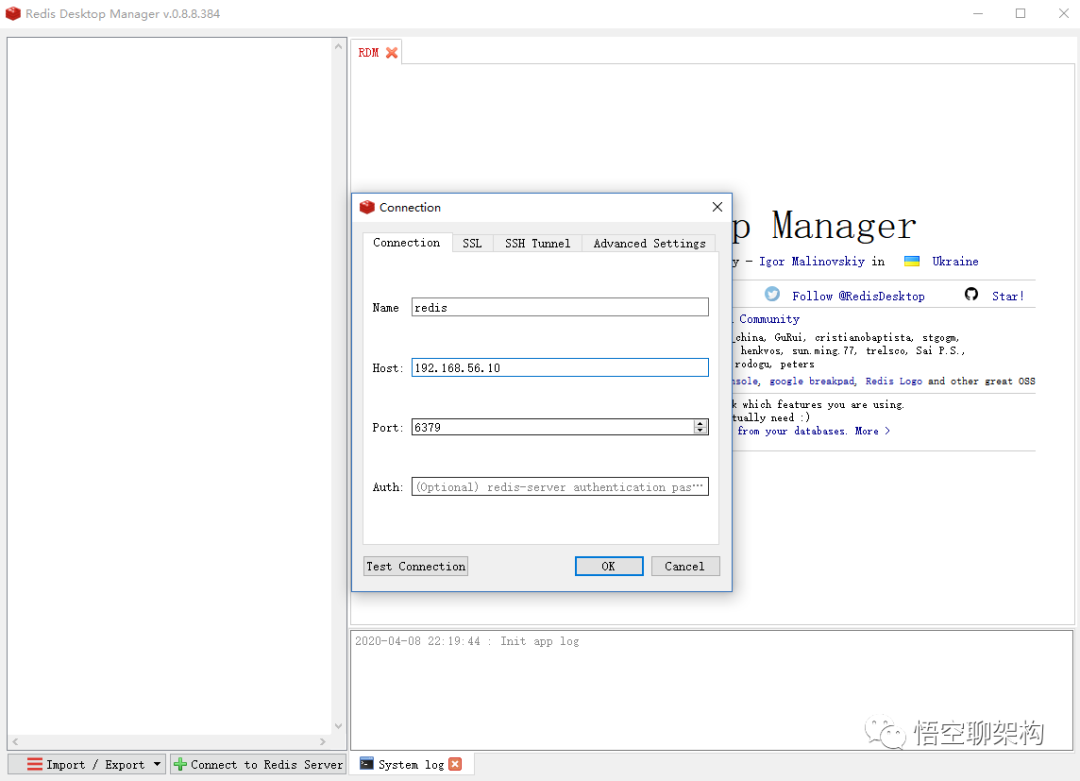
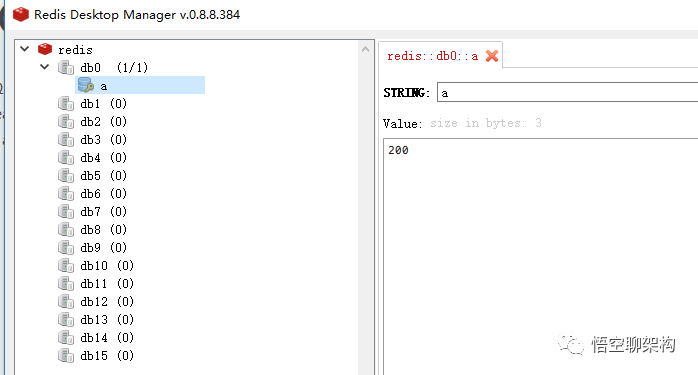
感謝各位的閱讀!關于“docker怎樣安裝redis”這篇文章就分享到這里了,希望以上內容可以對大家有一定的幫助,讓大家可以學到更多知識,如果覺得文章不錯,可以把它分享出去讓更多的人看到吧!
免責聲明:本站發布的內容(圖片、視頻和文字)以原創、轉載和分享為主,文章觀點不代表本網站立場,如果涉及侵權請聯系站長郵箱:is@yisu.com進行舉報,并提供相關證據,一經查實,將立刻刪除涉嫌侵權內容。